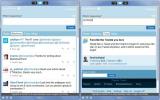Como definir variáveis de ambiente de caminho no Windows 10
O Windows tem algo chamado "Variáveis de ambiente". Esses são essencialmente caminhos e valores que apontam o sistema operacional para locais importantes quando há necessidade de salvar arquivos ou acessar informações essenciais sobre o sistema. Um subconjunto de variáveis de ambiente é a variável Path que aponta o sistema para arquivos EXE. Adicionar um caminho a um arquivo EXE permite que os usuários o acessem de qualquer lugar sem precisar mudar para o diretório real. Veja como definir variáveis de ambiente de caminho no Windows 10.
Você pode adicionar qualquer caminho que desejar e não há restrições para a unidade ou pasta em que o EXE deve estar. Você precisará de direitos administrativos para adicionar uma variável Path.
Variáveis de ambiente do caminho
Abra o Painel de controle e vá para Sistema e segurança> Sistema. Como alternativa, basta digitar o seguinte na barra de endereços no Gerenciador de Arquivos.
Painel de Controle \ Sistema e Segurança \ Sistema
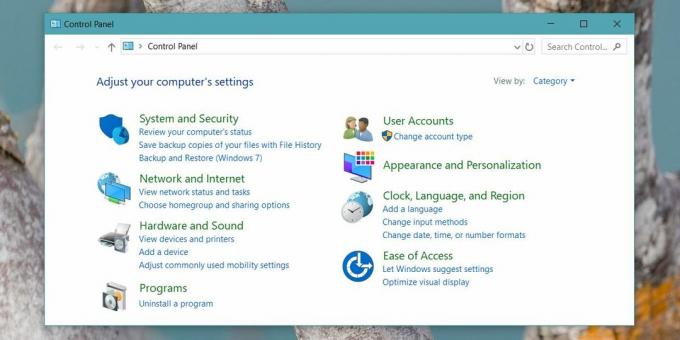
Isso o levará à tela a seguir. Clique em Configurações avançadas do sistema.

Na tela Propriedades do sistema, vá para a guia Avançado. Clique no botão Variáveis de ambiente na parte inferior. Na janela Variáveis de ambiente, selecione Caminho na seção Variáveis de usuário e clique em Editar.

Na janela Editar variável de ambiente, clique no botão Novo. Isso adicionará um novo campo dentro da lista de caminhos. Quando estiver ativo, clique no botão Procurar e navegue até a pasta onde está o EXE que você deseja adicionar às variáveis de ambiente Path. Clique em Ok e pronto.

Usando a variável de ambiente Path
Ao adicionar um caminho EXE como uma variável de ambiente, você pode acessar o programa a partir de qualquer linha de comando. Como a linha de comando no Windows é o Prompt de Comando, você pode abrir um Prompt de Comando em qualquer local e executar comandos. Quais os caminhos que você adiciona dependem inteiramente de você, pois você sabe quais programas precisa acessar no prompt de comando. Você pode, por exemplo, querer adicionar Ferramentas ADB como uma variável de caminho.
Neste breve guia, falamos sobre adicionar o caminho a um EXE. No entanto, você pode adicionar o caminho a outros tipos de arquivos executáveis. Por exemplo, o Windows oferece suporte à execução de arquivos .com, .exe, .bat e .cmd na linha de comando. Embora isso adicione conveniência considerável, lembre-se de que é mais fácil usar o prompt de comando. Você pode adicionar qualquer caminho que desejar, mas mantê-lo limpo e adicionar apenas o necessário. Muitos caminhos não vão atrasar o sistema nem interferem na maneira como você executa comandos, mas por sanidade a longo prazo, mantenha-o conciso e, se você parar de usar um programa específico, remova seu caminho do ambiente variáveis.
Pesquisa
Postagens Recentes
Proibido permite analisar e renderizar vídeos de vigilância com facilidade
Ao analisar vídeos de vigilância, muitas vezes não temos o conhecim...
22 Windows 7 Freeware que você deve conhecer
O Windows 7 da Microsoft trouxe uma revolução na maneira como o amb...
Social Lite: cliente do Facebook, Twitter e Gmail com interface semelhante ao iOS
Social Lite é um aplicativo que permite gerenciar contas do Faceboo...